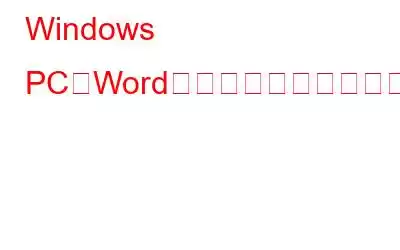Windows 上で Microsoft Word 文書を JPEG 画像として効果的に保存する方法を見つけようとしていますか?この投稿では、DOC/DOCX ドキュメント ファイルを JPEG 画像に保存するいくつかの方法を説明します。
- Word を JPEG として保存するには、Windows Snipping Tool を使用します。
- PDF をWord を PDF として保存した後の JPEG。
- 無料のオンライン プログラムを使用して Word を JPEG に変換できます。
- 無料のデスクトップ プログラムを使用して Word を JPEG に変換します。
Windows PC で Word 文書を画像として保存する方法
方法 1: Windows Snipping Tool を使用して Word を JPEG として保存する
Word 文書を次の名前で保存するにはJPEG 画像ファイルの場合は、Windows Snipping Tool を使用します。 Microsoft Word にはこのオプションが直接提供されていないため、スクリーンショット ツールを利用して Word 文書を JPEG 画像として保存できます。 Snipping ユーティリティは、Windows に含まれるスクリーンショット ユーティリティで、コンピュータ上でスクリーンショットを撮るのに役立ちます。 Word を JPEG として保存できます。手順は次のとおりです。
ステップ 1: まず、Microsoft Word で JPEG 画像として保存する文書を開きます。鮮明な出力画像を得るには、ズーム ツールを使用してページ ビューを拡大することもできます。
ステップ 2: 次に、Windows 検索を使用して Snipping Tool を見つけ、[新規作成] をクリックします。
ステップ 3: ここで、長方形選択ツールを使用して Word 文書の周囲に長方形を描画できます。
ステップ 4: 領域を選択するとドキュメントのスクリーンショットが取得され、Snipping Tool で開かれます。
ステップ 5: で [名前を付けて保存] ボタンをクリックします。 Snipping Tool ウィンドウが表示されます。その後、ファイルの種類として JPEG を選択し、ファイル名を入力して、[保存] ボタンをクリックします。
これにより、アクティブな Word 文書が JPEG 画像として保存されます。
注: Word 文書の残りのセクションまたはページを JPEG 画像として保存するには、この手順を繰り返します。
さらに、Ctrl+P を使用して文書を開くこともできます。印刷プレビュー モードで文書全体を切り取ります。
方法 2: Word を PDF に変換してから JPEG に変換する
Microsoft Word 文書を PDF ファイルとして保存するもう 1 つの方法です。まず、PDF を JPEG 画像形式に変換します。その後、PDFMate PDF Converter、Advanced PDF Utilities、PDFShaper などの無料ソフトウェアを使用して、オンラインで PDF を JPEG に変換できます。
Microsoft Word で元のファイルを開いて、ファイル を選択します。 >S メニューから「 名前を付けて保存」をクリックします。次に出力ファイル形式として PDF を選択し、保存ボタンをクリックします。ファイルを PDF として保存したら、特別な変換アプリケーションを使用して PDF を JPEG 写真に変換できます。
方法 3: 無料のオンライン ツールを利用して Word を JPEG に変換する
オンライン変換ツールを使用すれば、いつでも Word 文書を JPEG 画像として保存できます。幸いなことに、Word から JPEG への無料のコンバーター Web サイトがいくつか利用可能です。したがって、無料でオンラインでWordをJPEGに簡単に変換できます。さらに、これらのコンバーターはすべての作業を自動的に実行し、同時に Word 文書のすべてのページを JPEG 画像として保存します。
次の無料のオンライン Word-to-JPEG コンバーター ツールを使用できます。
- Online2PDF.com
- Convertio.com
- wordtojpeg.com
こちらもお読みください: Windows PC 用の 10 のベスト無料 PDF to Word コンバータ
方法 4: 無料のデスクトップ プログラムを使用して Word を JPEG に変換
DOC、DOCX、または無料のデスクトップ プログラムを使用して、他の Word 文書を JPEG 写真に変換することもできます。無料の Word to JPG ソフトウェアを使用すると、Microsoft Word 文書を JPEG 画像に迅速に変換できます。この無料ツールを使用すると、DOC および DOCX ファイルを JPEG 写真に変換できます。
ステップ 1: Word To JPG アプリをダウンロードします。
ステップ 2 : ダウンロード後にアプリを起動し、インストール プロセスを開始します。
ステップ 3: 次に、閲覧した結果の写真を保存する出力フォルダーを選択します。
ステップ 4: 画質を調整し、[変換] ボタンをクリックして変換プロセスを開始できます。
こちらもお読みください: Windows PC で JPG を PDF に変換する方法
The Final Word
前述の方法は、ドキュメントをモバイル デバイスで使用できる画像形式に変換するのに役立ちます。簡単に。これらのサーバーに文書をアップロードすることに関心がない場合は、オンラインの Word から JPG へのコンバーターを選択できます。
ご質問や推奨事項がございましたら、以下のコメント欄でお知らせください。喜んで解決策を提供させていただきます。私たちは、一般的な技術関連の問題に対するアドバイス、トリック、解決策を頻繁に公開しています。 Facebook、Twitter、YouTube、Instagram、
読み取り: 4